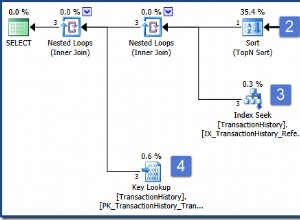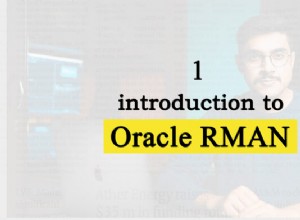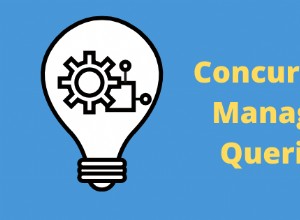Você não precisa usar todos os recursos e ferramentas e empurrar as bordas do envelope do Access. Na verdade, você pode usar muito pouco de tudo o que o Access tem a oferecer e ainda criar uma solução bastante significativa para suas necessidades de armazenamento e acesso a dados - tudo porque o Access pode realmente "fazer tudo" - permitindo que você configure um banco de dados rapidamente, criar registros nesse banco de dados e, em seguida, usar esses dados de várias maneiras úteis. Mais tarde, quem sabe? Você pode se tornar um guru do Access.
O que é Acesso bom para? Esta é uma boa pergunta. Bem, a lista do que você pode fazer com isso é muito maior do que a lista do que você não pode fazer com isso – é claro, especialmente se você deixar coisas como “lavar seu carro” e “arrumar a louça” da lista de “não pode fazer”. Quando se trata de organização, armazenamento e recuperação de dados, o Access está à frente da classe.
Construindo grandes bancos de dados com Alexa
Ok, o que quero dizer com grande base de dados? Qualquer banco de dados com muitos registros — e por muito, Quero dizer centenas. Pelo menos. E certamente se você tiver milhares de registros, você precisa de uma ferramenta como o Access para gerenciá-los. Embora você possa usar o Microsoft Excel para armazenar listas de registros, ele limita quantos você pode armazenar (não mais do que o número de linhas em uma única planilha). Além disso, você não pode usar o Excel para configurar nada além de uma lista simples que pode ser classificada e filtrada. Portanto, qualquer coisa com muitos registros e dados complexos é melhor feita no Access.Algumas razões pelas quais o Access lida bem com grandes bancos de dados são:
- Normalmente, um grande banco de dados tem necessidades de entrada de big data. O Access oferece não apenas formulários, mas também recursos que podem criar um formulário rápido através do qual alguém pode inserir todos esses registros. Isso pode tornar a entrada de dados mais fácil e rápida e reduzir significativamente a margem de erro.
- Quando você tem muitos e muitos registros, também tem muitas oportunidades de erros. Isso inclui registros duplicados, registros com erros ortográficos e registros com informações ausentes – e isso é apenas para abridores. Portanto, você precisa de um aplicativo como o Access para descobrir esses erros e corrigi-los.
- Grandes bancos de dados significam grandes necessidades de relatórios precisos e perspicazes. O Access tem ferramentas de relatórios poderosas que você pode usar para criar relatórios impressos e na tela — e eles podem incluir quantos dados você precisar, extraídos de mais de uma tabela, se necessário. Você pode personalizar seus relatórios para seu público-alvo, desde o que é mostrado nas páginas dos relatórios até as cores e fontes usadas.
- Grandes bancos de dados são difíceis de percorrer quando você deseja encontrar algo. O Access fornece várias ferramentas para classificar, pesquisar e criar suas próprias ferramentas especializadas (conhecidas como consultas ) para encontrar o registro único ou grupo de registros que você precisa.
- O acesso economiza tempo ao facilitar a importação e a reciclagem de dados. Você pode ter usado certas ferramentas para importar dados de outras fontes — como planilhas do Excel (se você começou no Excel e maximizou sua utilidade como dispositivo de armazenamento de dados) e tabelas do Word. O Access evita que você reinsira todos os seus dados e permite que você mantenha várias fontes de dados consistentes.
Criando bancos de dados com várias tabelas
Se seu banco de dados contém 100 registros ou 100.000 registros (ou mais), se você precisa manter tabelas separadas e relacioná-las para o uso máximo das informações, você precisa de um relacional banco de dados - e isso é o Access. Como você sabe se seus dados precisam estar em tabelas separadas? Pense em seus dados – eles são muito compartimentados? Ele sai pela tangente? Considere o exemplo a seguir e aplique os conceitos aos seus dados e veja se você precisa de várias tabelas para seu banco de dados.O banco de dados de grandes organizações
Imagine que você trabalha para uma empresa muito grande, e a empresa tem dados referentes a seus clientes e seus pedidos, os produtos que a empresa vende, seus fornecedores e seus funcionários. Para um banco de dados complexo como este, você precisa de várias tabelas, como segue:- Uma tabela abriga os dados do cliente:nomes, endereços, números de telefone e endereços de e-mail.
- Uma segunda tabela contém os pedidos dos clientes, incluindo o nome do cliente que fez o pedido, o vendedor que administrou a venda, as informações de envio e a data do pedido.
- Uma terceira tabela contém informações sobre os produtos que a empresa vende, incluindo números de produtos, nomes de fornecedores, preços e o número de itens em estoque.
- Uma quarta tabela contém dados de fornecedores — sobre as empresas das quais a organização principal obtém seu estoque de produtos para revender aos clientes. A tabela contém os nomes das empresas, a pessoa de contato e as informações de endereço, e-mail e número de telefone para contatá-las.
- Uma quinta tabela contém os dados dos funcionários, desde a data em que foram contratados, as informações de contato e o cargo, e também contém notas sobre eles, uma espécie de resumo de seus currículos para referência.
Como você não precisa preencher todos os campos de cada registro — em qualquer tabela do banco de dados — se não tiver um número de telefone ou não souber um endereço de e-mail, por exemplo, não há problema em deixar esses campos em branco até obter essa informação.
Não planejou? Plano para falhar
Se você pensar cuidadosamente sobre seu banco de dados, como você usa seus dados e o que você precisa saber sobre seus funcionários, clientes, voluntários, doadores, produtos ou projetos - sobre o que você está armazenando informações - você pode planejar:- De quantas mesas você vai precisar
- Quais dados irão para qual tabela
- Como você usará as tabelas juntas para obter os relatórios necessários
Como parte de um planejamento minucioso, esboce seu banco de dados planejado em papel, desenhando uma espécie de fluxograma com caixas para cada tabela e listas de campos que você terá em cada uma. Desenhe setas para mostrar como eles podem estar relacionados - é como desenhar uma árvore genealógica simples - e você está no caminho para um banco de dados útil e bem planejado.
Aqui está um procedimento útil a ser seguido se você for novo no processo de planejamento de um banco de dados:
1. Em papel ou em um documento de processamento de texto, o que for mais confortável, digite o seguinte:
- Um nome provisório para seu banco de dados
- Uma lista das informações que você planeja obter desse banco de dados diariamente ou regularmente
2. Agora, com base nessas informações, crie uma nova lista dos detalhes reais que você pode armazenar:
Liste todas as informações que você possa imaginar sobre seus clientes, produtos, ideias, casos, livros, obras de arte, alunos — qualquer que seja o seu banco de dados. Não tenha medo de exagerar – você sempre pode pular alguns dos itens da lista se eles não forem coisas que você realmente precisa saber (ou pode descobrir) sobre cada item em seu banco de dados.
3. Pegue a lista de campos — é isso que são todas essas informações — e comece a dividi-los em grupos lógicos.
Como? Pense nos campos e como eles trabalham juntos:
- Por exemplo, se o banco de dados acompanha uma biblioteca de livros, talvez o título, data de publicação, editora, ISBN (I S internacional padrão B ok N úmero, que é único para cada livro), o preço e a contagem de páginas podem ser armazenados em um grupo, enquanto as informações do autor, resenhas e listas de outros títulos do mesmo autor ou livros sobre o mesmo tópico podem ser armazenados em outro grupo. Esses grupos se tornam tabelas individuais, criando seu banco de dados relacional de livros.
- Descubra o que é único em cada registro. Conforme indicado no ponto anterior, você precisa de um campo exclusivo para cada registro. Embora o Access possa criar um valor exclusivo para você se não existirem dados exclusivos para cada registro em seu banco de dados, geralmente é melhor ter esse campo já instalado ou criá-lo você mesmo. Números de clientes, números de alunos, números de seguro social, ISBNs de livros, números de catálogo, números de série — qualquer coisa que não seja a mesma para dois registros serve.
Com uma grande lista de campos e alguns agrupamentos provisórios desses campos à mão e com uma ideia de qual campo é exclusivo para cada registro, você pode começar a descobrir como usar os dados.
4. Faça uma lista de maneiras de usar os dados, incluindo:
- Relatórios que você deseja criar, incluindo uma lista de quais campos devem ser incluídos em cada relatório
- Outras maneiras de usar os dados:etiquetas para correspondências, etiquetas de produtos, dados de catálogos, listas de preços, listas de contatos e assim por diante
5. Liste todos os locais em que seus dados residem atualmente. Isso pode ser em pedaços de papel no bolso, em cartões em uma caixa, em outro programa (como o Excel) ou talvez por meio de uma empresa que vende dados para fins de marketing.
Com esse planejamento feito, você está pronto para começar a construir seu banco de dados.
Acessar bancos de dados com formulários de usuário
Ao planejar seu banco de dados, considere como os dados serão inseridos:- Se você mesmo fará a entrada de dados, talvez se sinta confortável trabalhando em um ambiente semelhante a uma planilha (conhecido no Access como Visualização de folha de dados ), onde a tabela é uma grande grade. Você o preenche linha por linha, e cada linha é um registro.
A figura mostra uma tabela de voluntários em andamento no modo Folha de Dados. Você decide:é fácil de usar, ou você pode se imaginar esquecendo de descer uma linha e inserir as coisas erradas nas colunas erradas ao inserir cada registro? Como você pode ver, há mais campos do que mostrados na janela, então você estaria fazendo muita rolagem para a esquerda e para a direita para usar essa visualização.
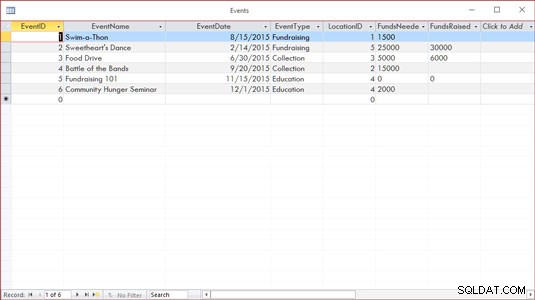 A visualização de folha de dados pode ser um ambiente fácil para entrada de dados. Ou não.
A visualização de folha de dados pode ser um ambiente fácil para entrada de dados. Ou não.
- Você pode usar um formulário (mostrado na figura a seguir). Um formulário é uma interface especializada para entrada de dados, edição e visualização de seu banco de dados, um registro por vez, se:
- Alguém estará lidando com a entrada de dados
- Digitar linha após linha de dados em uma grande grade parece entorpecedor
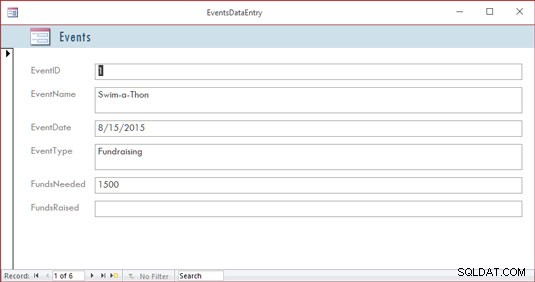 Aqui está um formulário simples para inserir novos registros ou revisar os existentes.
Aqui está um formulário simples para inserir novos registros ou revisar os existentes. O efeito de entorpecimento (e a margem de erro inerente aumentada) é especialmente provável quando você tem muitos campos em um banco de dados e o usuário, se estiver trabalhando no modo Folha de Dados, precisa se mover horizontalmente pelos campos. Um formulário como o mostrado coloca os campos em um formato mais agradável, facilitando a inserção de dados nos campos e a visualização de todos os campos simultaneamente (ou apenas aqueles em que você deseja inserir os dados).
Se o seu banco de dados for grande o suficiente para você precisar de ajuda para fazer a entrada de dados, ou se for crescer com o tempo, tornando provável um processo contínuo de entrada de dados, o Access é a ferramenta para você. O fato de oferecer formas simples de entrada/edição de dados é motivo suficiente para torná-lo seu aplicativo de banco de dados de escolha.
Bancos de dados que exigem relatórios especiais
Outro motivo para usar o Access é a capacidade que ele oferece de criar relatórios personalizados de maneira rápida e fácil. Alguns programas de banco de dados, especialmente aqueles projetados para bancos de dados de tabela única (conhecidos como arquivo simples bancos de dados), tem alguns relatórios predefinidos embutidos, e isso é tudo que você pode fazer - basta selecionar um relatório da lista e executar o mesmo relatório que todos os outros usuários desse software executam.Se você é um usuário do Excel, seus recursos de geração de relatórios estão longe de serem fáceis ou simples e não foram projetados para uso com grandes bancos de dados - eles são destinados a planilhas e pequenas listas de uma tabela. Além disso, você precisa se aprofundar muito nas ferramentas do Excel para obter esses relatórios. O Access, por outro lado, é um aplicativo de banco de dados, portanto, o relatório é um recurso importante e inicial.
Um exemplo? No Excel, para obter um relatório que agrupe seus dados por um ou mais campos da sua lista, primeiro você deve classificar as linhas na planilha, usando o(s) campo(s) para classificar os dados e, em seguida, criar o que é conhecido como relatório de subtotais . Para criá-lo, você usa uma caixa de diálogo que pergunta sobre os cálculos que deseja realizar, onde colocar os resultados e se está baseando uma classificação e/ou um subtotal em mais de um campo. O relatório resultante não foi projetado para impressão e você precisa mexer na paginação da planilha (através de uma visualização especializada da planilha) para controlar como o relatório será impresso.
Em Acesso? Basta iniciar o Assistente de Relatório e você pode classificar seus dados, escolher como agrupá-los, decidir quais dados incluir no relatório e escolher um layout visual e esquema de cores, tudo em um processo simples e simplificado. Sem você fazer nada, o relatório está pronto para impressão. O Access é construído para relatórios — afinal, é um aplicativo de banco de dados — e os relatórios são um dos mais (se não o mais) maneiras importantes de usar e compartilhar seus dados.
Como os relatórios são uma parte tão importante do Access, você pode não apenas criá-los com o mínimo de complicações, mas também personalizá-los para criar uma documentação poderosa de seus dados mais importantes:
- Crie um relatório rápido e simples que apenas cite o que estiver na sua tabela em um formato organizado e fácil de ler.
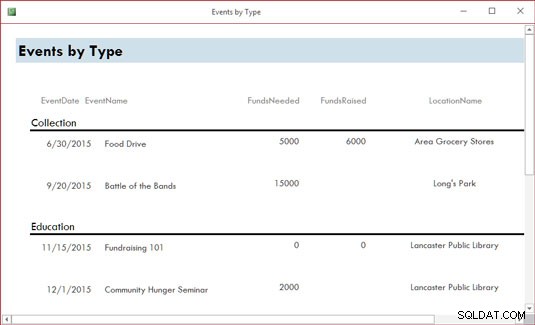 Ah, simplicidade. Um relatório rápido está a apenas um clique de distância.
Ah, simplicidade. Um relatório rápido está a apenas um clique de distância.- Crie um relatório personalizado que você projeta passo a passo com a ajuda do Assistente de relatórios. O relatório mostrado na figura tem os voluntários ordenados por seus sobrenomes. Essas opções foram facilmente colocadas em funcionamento com apenas alguns cliques.
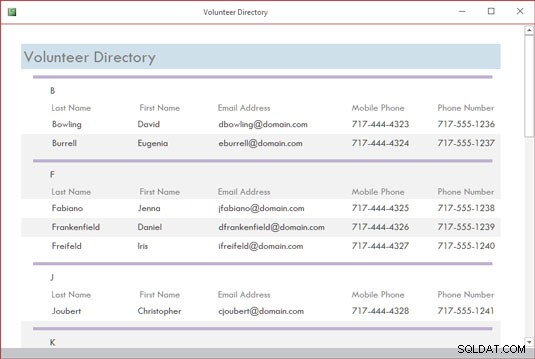 O Assistente de Relatório cria relatórios mais elaborados (mas simples), como este.
O Assistente de Relatório cria relatórios mais elaborados (mas simples), como este.- Você pode realmente arregaçar as mangas e criar um novo relatório, ou brincar com um existente, adicionando todos os tipos de sinos e assobios. A figura a seguir mostra isso acontecendo no modo Design. Observe que o título do relatório (Lista de voluntários por status) está selecionado:ele tem uma caixa ao redor e pequenas alças nos cantos e nas laterais da caixa, o que significa que você pode reformatar o título, alterar a fonte, tamanho ou cor do texto ou até mesmo editar as palavras se for necessário um novo título.
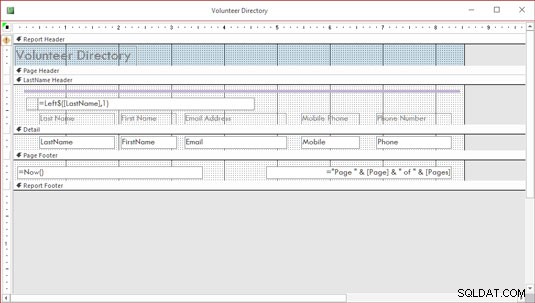 A visualização de design pode parecer um pouco intimidante, mas para realmente personalizar as coisas, você precisará dela - e talvez até aproveite!
A visualização de design pode parecer um pouco intimidante, mas para realmente personalizar as coisas, você precisará dela - e talvez até aproveite! Assim, você pode criar qualquer tipo de relatório personalizado no Access, usando qualquer uma ou todas as suas tabelas de banco de dados e qualquer um dos campos dessas tabelas, e pode agrupar campos e colocá-los na ordem que desejar:
- Com o Assistente de relatório, você pode escolher entre vários layouts predefinidos para o seu relatório e personalizar tudo linha por linha, coluna por coluna.
- Você pode adicionar e remover campos facilmente após criar o relatório, caso mude de ideia sobre o que está incluído no relatório. Se você quiser colocar sua marca pessoal em cada aspecto do seu relatório, você pode usar o modo Design para fazer o seguinte:
- Adicione títulos, caixas de texto instrutivas ou descritivas e gráficos.
- Configure cabeçalhos e rodapés personalizados para incluir todas as informações que você deseja que apareçam em todas as páginas do relatório.